win10笔记本连不上wifi怎么办呢?我们经常会抱着笔记本电脑外出办公,偶尔就会遇到笔记本无法连接WiFi的情况.我给大家整理了win10笔记本连不上WiFi的详细步骤,希望能帮助到各位
win10系统是微软开发的一款操作系统 , 吸取了win8系统的教训 , 回归了开始菜单 , 传统界面环境和之前Windows版本相比变化不是很大 , 但在一些功能上进行了改进 。 下面 , 我们就来了解一下解决win10笔记本连不上WiFi的方法吧
win10笔记本连不上WiFi怎么办呢?我们经常会抱着笔记本电脑外出办公 , 偶尔就会遇到笔记本无法连接WiFi的情况 。 我给大家整理了win10笔记本连不上WiFi的详细步骤 , 希望能帮助到各位
win10笔记本连不上wifi怎么办
方法一、查看WiFi开关有没有开启
1、有的笔记本电脑会有无线网络的硬件开关 , 如果关闭将其开启即可

文章插图
笔记本图-1
2、当然 , 笔记本电脑也有控制无线网的快捷键 , 我们可以查看一下自己电脑上F功能键有没有WiFi图标 , 或者是飞行模式 。 小编的是F5,按下Fn+F5就可以开启无线网

文章插图
wifi图-2
方法二:查看网卡驱动以及WiFi服务有没有问题
1、右击计算机图标 , 选择管理
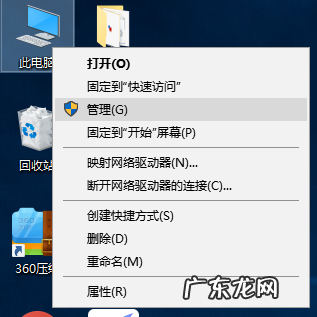
文章插图
【三星笔记本450r5j 小U讲解win10笔记本连不上wifi怎么办】win10图-3
2、打开窗口中 , 选择设备管理器 , 查看网络适配器有没有黄色图标 , 有的话就需要重新安装网卡驱动了
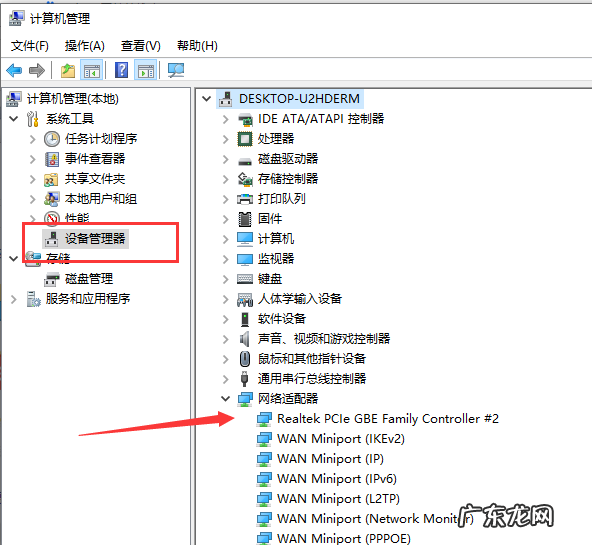
文章插图
wifi图-4
3、如果驱动没有问题 , 就展开服务和应用程序 , 点击服务 , 找到WLAN AutoConfig , 然后点击左上方的启动此服务

文章插图
笔记本图-5
方法三:查看网络有没有禁用
1、【win+i】打开设置 , 点击网络和Internet

文章插图
win10笔记本连不上wifi图-6
2、点击右侧的更改适配器选项

文章插图
win10图-7
3、打开的窗口中 , 右击使用的WiFi连接 , 选择启用即可
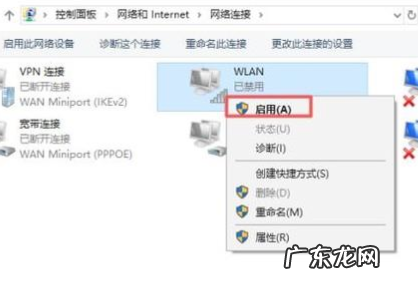
文章插图
wifi图-8
以上就是win10笔记本连不上WiFi的解决方法了 , 希望能帮助到各位
- 富士通笔记本u盘装系统 富士通电脑一键重装系统win10
- 东芝笔记本重装系统教程 东芝电脑一键重装系统win10图文详解
- 联想笔记本电脑开机一直闪屏怎么办 去电脑实体店装win10系统多少钱
- 台电u盘为什么便宜 手把手教你台电笔记本电脑U盘重装win10系统
- 笔记本电脑u盘启动 详细讲解七彩虹笔记本电脑U盘安装win10系统
- 联想自带win10一键重装系统 联想笔记本U盘重装win10系统
- 宏碁笔记本怎么进去bios设置 宏碁笔记本U盘重装win10系统
- 华硕电脑u盘重装系统 华硕笔记本U盘重装win10系统从入门到精通
- 电脑重装系统教程u盘 华为笔记本U盘重装win10系统
- win10一直是飞行模式 笔记本win10只有飞行模式怎么办
特别声明:本站内容均来自网友提供或互联网,仅供参考,请勿用于商业和其他非法用途。如果侵犯了您的权益请与我们联系,我们将在24小时内删除。
